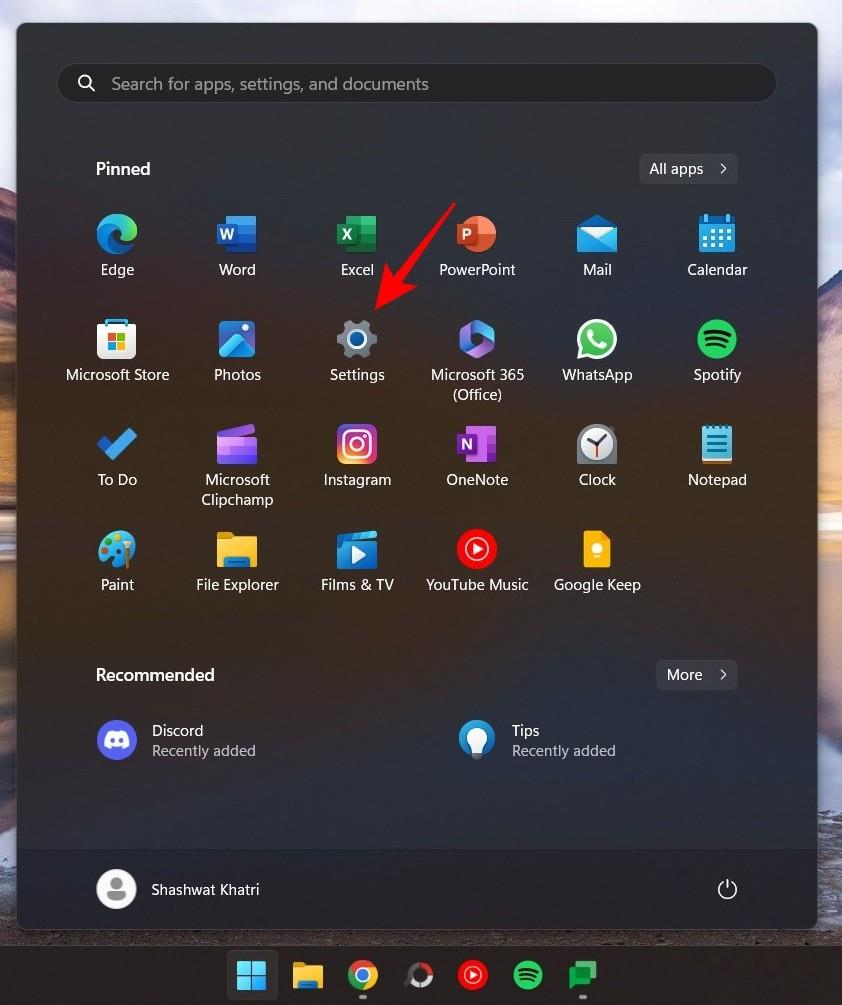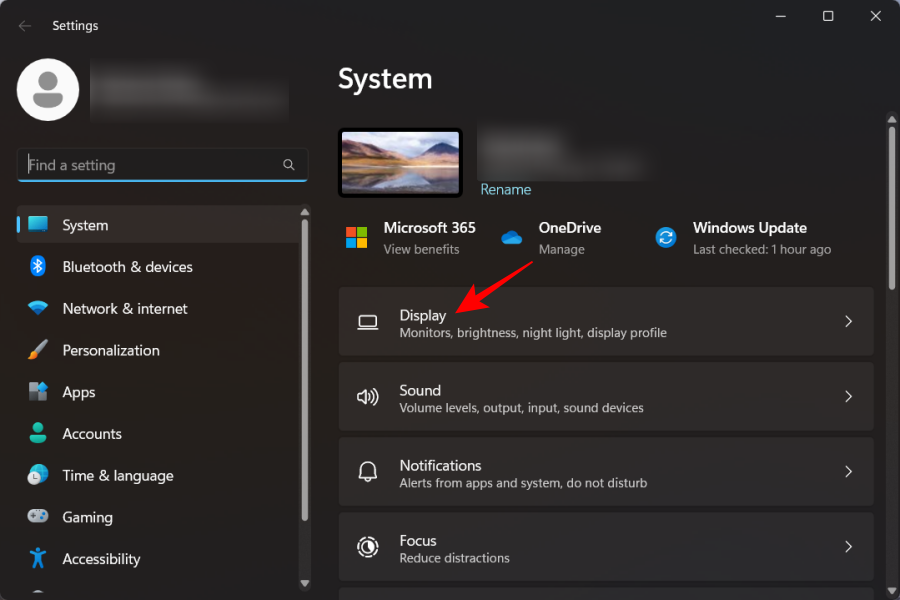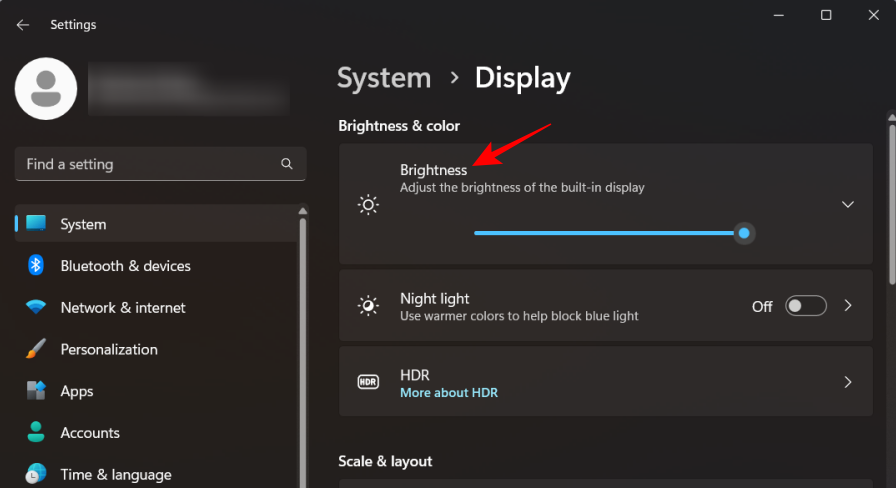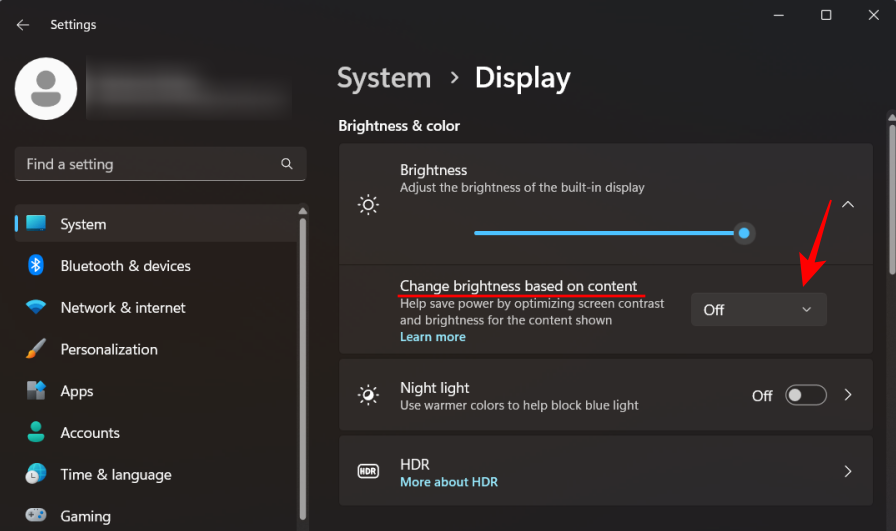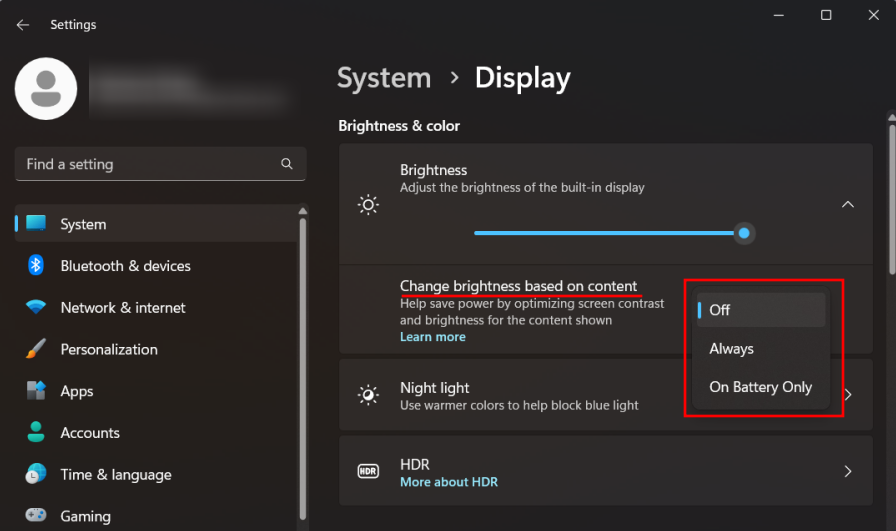Що знати
- Адаптивне керування яскравістю вмісту (CABC) — це нова функція, яка дозволяє Windows автоматично змінювати яскравість і контрастність на основі вмісту екрана.
- CABC зменшує енергоспоживання, покращує продуктивність акумулятора та зменшує навантаження на очі.
- Він відрізняється від адаптивної яскравості, яка змінює яскравість залежно від навколишнього освітлення.
- CABC можна ввімкнути або вимкнути в меню Налаштування > Система > Дисплей > Яскравість > Змінити яскравість на основі вмісту .
Серед багатьох нових функцій, які були протестовані в рамках збірок Windows Insider і які тепер доступні всім у всьому світі, є адаптивне керування яскравістю вмісту. Хоча вона, можливо, не знайшла прихильників серед користувачів Windows, ми все одно вважаємо її однією з кращих функцій енергозбереження, яку слід увімкнути зараз.
Ось усе, що вам потрібно знати про адаптивне керування яскравістю вмісту – що це таке, як його увімкнути чи вимкнути та чим воно відрізняється від звичайної адаптивної яскравості.
Пов’язане: Налаштуйте Windows 11 20 способами: покроковий посібник
Що таке адаптивне керування яскравістю вмісту (CABC)?
Адаптивне керування яскравістю вмісту (CABC) — це нова функція, яка дозволяє Windows регулювати яскравість і контрастність екрана залежно від вмісту екрана. Ключова фраза тут — «на основі змісту».
Так, наприклад, якщо ви працюєте над Microsoft Word із темною темою, а потім перемикаєтесь на читання веб-сторінки з білим фоном, не на відміну від цієї, тоді CABC зменшить рівні яскравості та контрастності, щоб уникнути напруження очей і також економить час автономної роботи. Це також працює під час перегляду відео з темнішими нічними сценами, за якими слідують яскравіші денні сцени, і зменшує різкі переходи, регулюючи рівні яскравості та контрастності.
Пов’язане: 8 способів відновити Windows 11 за допомогою командного рядка (CMD)
Чим CABC відрізняється від адаптивної яскравості?
CABC відрізняється від адаптивної яскравості тим, що її налаштування базуються на вмісті ваших екранів. З іншого боку, адаптивна яскравість залежить від навколишнього освітлення навколо вас. Таким чином, незалежно від того, чи має ваш монітор датчик освітленості чи ні, адаптивне керування яскравістю вмісту все одно працюватиме.
Крім того, CABC може працювати, навіть якщо ваш ноутбук підключено до джерела живлення. Але, звичайно, вам доведеться переключити його на це налаштування. Це підводить нас до…
Як увімкнути або вимкнути адаптивне керування яскравістю вмісту в Windows 11
Щоб увімкнути адаптивне керування яскравістю вмісту, відкрийте програму «Параметри» з меню «Пуск» або натисніть Win+Iярлик.
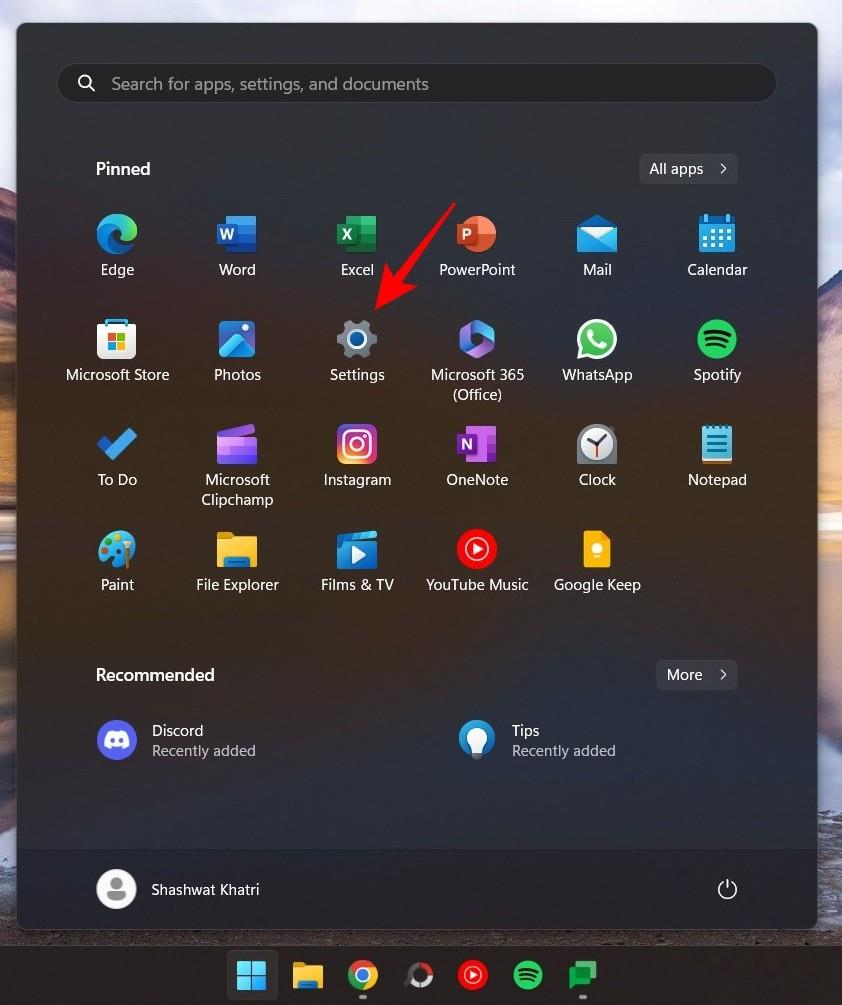
Вибравши «Система» на лівій панелі, натисніть «Дисплей» праворуч.
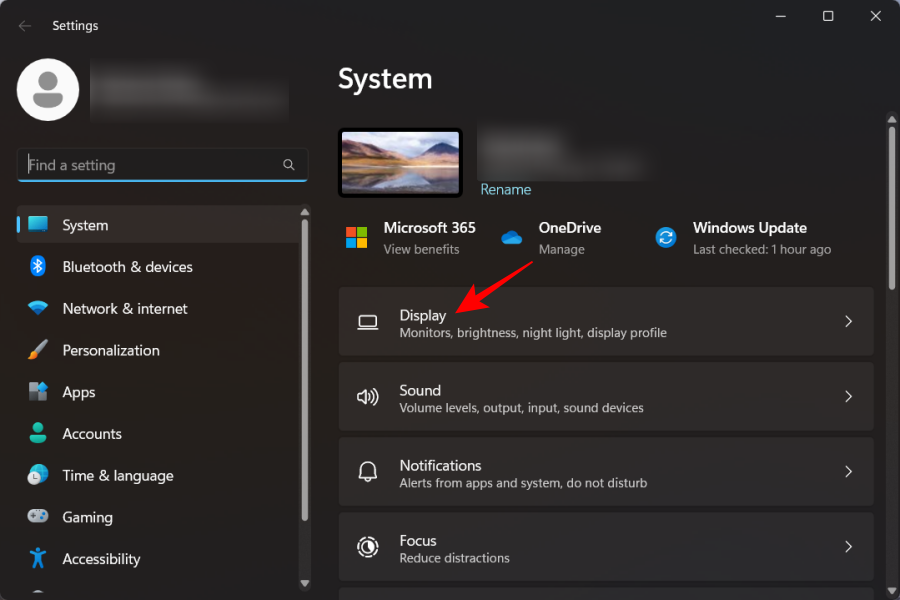
Потім натисніть «Яскравість» , щоб розгорнути його.
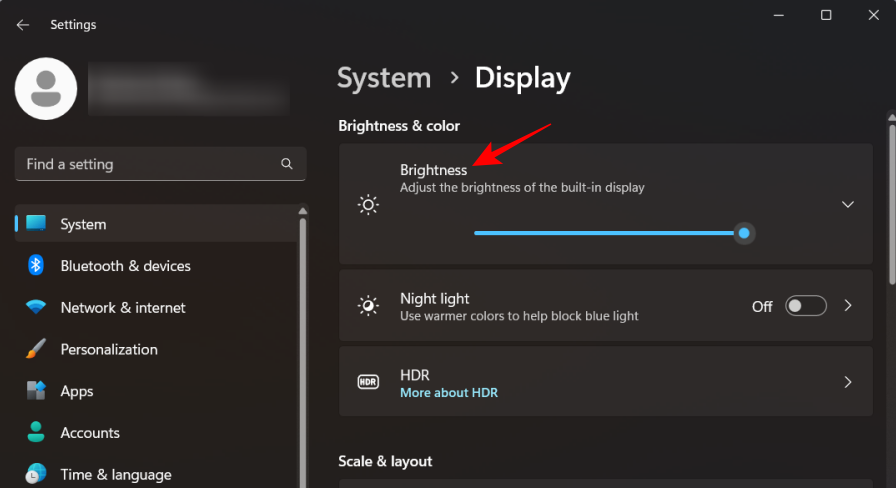
Тут ви побачите опцію Змінити яскравість на основі вмісту . Натисніть спадне меню поруч із ним.
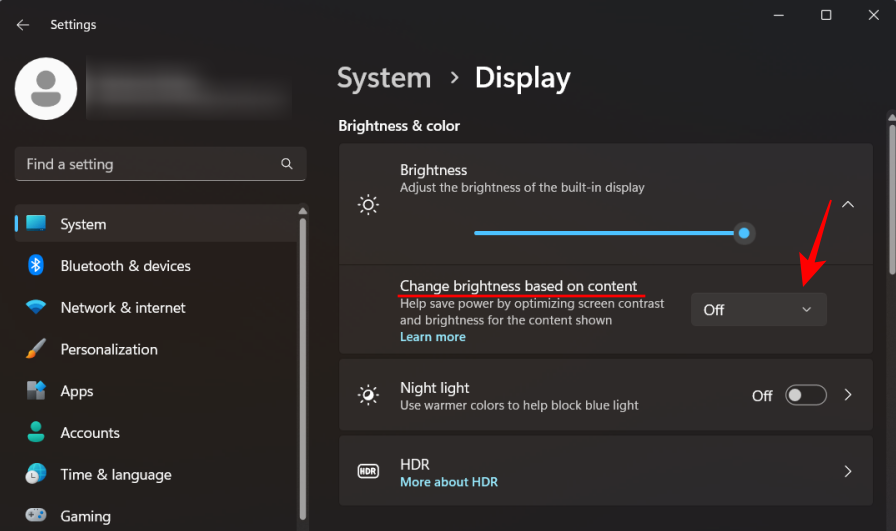
І виберіть, чи потрібно CABC вимкнено , увімкнено завжди чи лише від батареї .
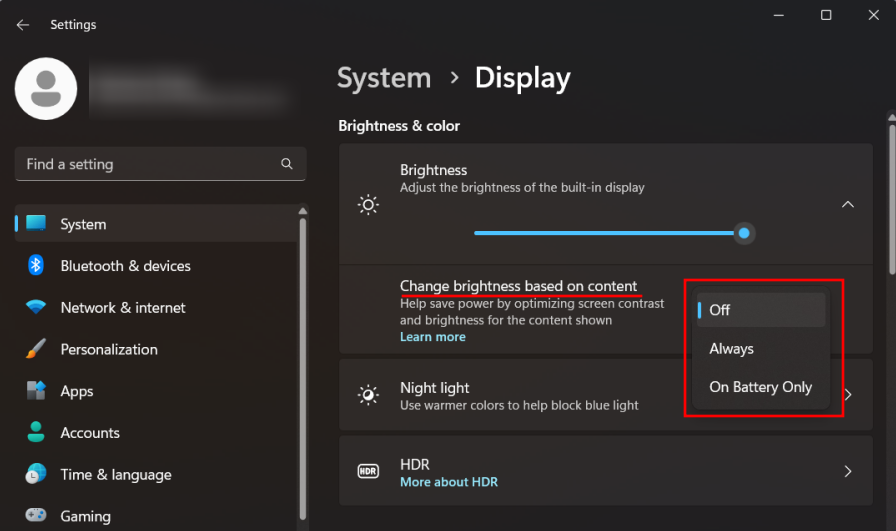
Більшість користувачів не помітять надто значних змін, як і повинно бути, і все одно отримають кращу потужність батареї та зменшене споживання енергії. Однак, якщо ви працюєте з програмами для фотографій і відео, і точність кольору важлива, можливо, ви захочете вимкнути його взагалі.
FAQ
Давайте розглянемо кілька поширених запитів щодо адаптивного керування яскравістю вмісту.
Як вимкнути адаптивну яскравість вмісту в Windows 11?
Щоб вимкнути адаптивну яскравість вмісту, відкрийте програму «Налаштування», а потім перейдіть у «Система» > «Дисплей» > «Яскравість». Потім виберіть «Вимкнути» зі спадного меню поруч із «Змінити яскравість на основі вмісту».
Чому мій екран автоматично освітлюється в Windows 11?
Якщо ви бачите, що ваш екран автоматично освітлюється, це, швидше за все, через ту чи іншу форму адаптивної яскравості. Перевірте, чи ввімкнено адаптивне керування яскравістю вмісту або адаптивну яскравість. Перший змінюватиме яскравість залежно від вмісту, тоді як другий змінюватиме яскравість залежно від навколишнього освітлення.
Автоматичне регулювання яскравості Content Adaptive Brightness Control є функцією енергозбереження, яка також зменшує навантаження на очі, особливо коли вам доводиться працювати протягом тривалого часу. Якщо ці автоматичні налаштування відволікають або ви хочете мати кращу точність кольору, ви завжди можете вимкнути їх. Але якщо вам потрібна краща потужність акумулятора, найкраще дозволити Windows визначати ідеальні рівні яскравості та контрастності на основі того, що ви бачите на екрані.
Сподіваємося, цей посібник допоміг вам зрозуміти, що таке CABC і як його увімкнути або вимкнути. До наступного разу!
ПОВ'ЯЗАНІ